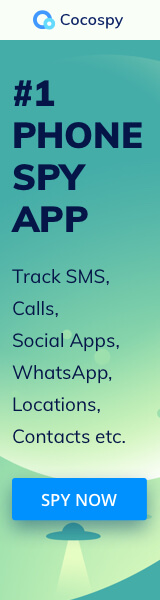hogyan maradnak a hackerek anonim és lenyomozhatatlan hackelés közben? Ez a leggyakrabban feltett kérdés, és jogosan. Ahhoz, hogy teljesen névtelen, és az egyik, hogy nem egy csomó kutatás és a kemény munka, hogy valóban anonimizálja magukat változtatni a mac-címet, megakadályozza a DNS szivárgás, törölje a cookie-kat, blokkolja a javascript és még sok más
de remélhetőleg útmutatónk segíthet egyszerűsíteni a folyamatot. Tehát ahhoz, hogy megismerjük a hackereket, úgy kell gondolkodnunk, mint egy hacker.
az alábbiakban bemutatjuk azokat a lépéseket, amelyeket a hackerek megtesznek, hogy teljesen névtelenek és lenyomozhatatlanok legyenek.
1. lépés) készítsen néhány hamis mobilszámot és e-mailt, hogy névtelen maradjon

ha sok hamis mobilszám és hamis e-mail van, akkor nyomon követhetetlen marad. Soha nem kell valódi információkat megadnia az interneten. Ez segít anonim maradni.
amikor hackerek hackelnek, és OTP-hitelesítésre van szükségük, hamis mobilszámot használnak, amely nem vezethető vissza hozzájuk.
hasonlóképpen, amikor e-mailre van szükség, hamis e-maileket használnak hitelesítés és ellenőrzés céljából.
hamis hitelkártyákat is használnak a vásárláshoz szükséges szolgáltatásokhoz, hogy valódi személyazonosságuk névtelen maradjon
szeretné, ha egyes webhelyek hamis telefonszámokat kapnának – kattintson ide
2.lépés) nyomon követhetetlen internetes forrás névtelenné válni
az internetes hackeléshez szüksége van egy internetes forrásra, amely nem vezethető vissza hozzád. Ez a legfontosabb tényező, amelyet sokan elfelejtenek.

most, hogy ezt megteheti, győződjön meg róla, hogy nyilvános wifi-t használ, amely nem rendelkezik nyomon követéssel. Nincs CCTV kamera vagy nincs naplózási rendszer. Hacsak nem ismeri a bejelentkezési rendszer megkerülésének megfelelő módját, nem javasolnám a WiFi használatát naplózási rendszerrel.

nem minden internetes kávézó rendelkezik naplózási rendszerrel, különösen a távoli területeken. Ők is nem rendelkeznek CCTV kamera. Ez nagyon hasznos lehet A hackerek számára, hogy névtelenek legyenek.
3. lépés) Anonymous-OS rendszer anonim marad
mert anonim egy operációs rendszer azt jelentette, hogy nyomon követhetetlen az interneten van szükség. Az operációs rendszer folyamatosan sok információt szivárog, amelyek felhasználhatók az Ön azonosítására.

tehát amikor nyilvános wifi-n vagy, és valamilyen hackelést csinálsz. Győződjön meg róla, hogy az anonimitásra tervezett operációs rendszert megfelelően telepítette és konfigurálta.
operációs rendszer, például
- farok
- Qubes
- virtuális gép(külső adapterrel).
a második lehetőség a Kali Linux használata live-boot formátumban. A Kali Linux egy hackelésre és pentestingre szánt operációs rendszer.
közvetlenül USB-ről indítható. Meg kell győződnie arról, hogy a Kali Linux rendszerindító tollmeghajtót kitartással állította be.
Kali Linux with persistence= az összes fájl ugyanaz marad, és nem áll vissza minden rendszerindításkor.
az élő perzisztencia mód használatával nem kell minden alkalommal telepítenie és konfigurálnia mindent, ami sok értékes időt takaríthat meg hackelés közben.
4. lépés) módosítsa a mac-címet
a MAC-cím az első és leggyakrabban használt cím, amelyet a hely és a rendszeradatok azonosítására használnak. A hálózati kártyának van egy meghatározott mac-címe, amely nyomon követhető az eszközén. Meg kell győződnie arról, hogy megváltoztatja a mac-címét anonimnak az interneten.
kali Linuxhoz

itt
wlan0/1 | eth0 < a hálózati interfész neve eltérő lehet.
most a vezeték nélküli kártya:
- Megjegyzés A MAC-cím
ifconfig wlan0/1 (megjegyzés az aktuális MAC-cím)
2. Most tiltsa le a NIC/hálózati kártyát.
ifconfig wlan0/1 Le
3. Változás mac cím
macchanger-r wlan0
4. Engedélyezze a hálózati kártya
ifconfig wlan0 / 1 fel
5. Ellenőrizze, hogy a mac megváltozott-e
ifconfig wlan0/1 (erősítse meg a hamisított MAC-címet)
vezetékes hálózathoz :
- megjegyzés: a vezetékes hálózat MAC
ifconfig eth0 (megjegyzés: az aktuális MAC-cím)
2. Most tiltsa le a NIC/hálózati kártyát.
ifconfig eth0 le
3. Változás mac cím
macchanger-r eth0
4. Engedélyezze a hálózati kártyát
ifconfig eth0 up
5. Ellenőrizze, hogy a mac megváltozott-e
ifconfig eth0 (hamis MAC cím megerősítése)
a Kali Linuxban előre telepített macchanger eszköz használatával névtelenül böngészhet az interneten. És biztonságban.
5. lépés) használjon Vpn-t vagy proxyt, hogy névtelen maradjon
telepítsen egy jó VPN-t vagy proxyt. Azáltal, hogy közvetlenül nem csatlakozik a szerverhez, anonim lesz az interneten.
ha növelni szeretné az anonimitást, sajnos a kompromisszum feláldozza a sebességet és az internet hatékonyságát. Ha a kapcsolat közvetlenül, akkor gyorsabb lesz. De ez is nyomon követhető lesz. Számos rendszer használatával Ön és a szerver között, amellyel kommunikál, névtelenné teheti magát.

minél több a proxy, annál jobb lesz a biztonság és az anonimitás (ugyanakkor nagyobb a késleltetés, ami nagyon lassúvá teszi a kapcsolatot).
Install OpenVPN
használja a következő parancsot az open VPN
sudo apt-get install openvpn
az OpenVPN kliens futtatása a letöltött kliens konfigurációs telepítőfájllal
az OpenVPN kliens telepítésének és beállításának legegyszerűbb módja a-config argumentum használata a letöltött kliens konfigurációs fájl helyének megadásához:
openvpn –config kliens.ovpn
Proxy láncok használata
a proxy láncokat a következő parancsokkal telepítheti és konfigurálhatja.
git clone https://github.com/rofl0r/proxychains-ngcd proxychains-ngsudo make installsudo make install-config (installs proxychains.conf)
a proxychains-ng-t javasolnám, és mivel a TOR használatára van konfigurálva.
több proxy használata proxy lánc létrehozásához és proxy láncok használatához.conf a beállítások kezeléséhez.
a következő parancsot használhatja:
leafpad /etc/proxychains.conf
Proxy láncok futtatása Mozilla
proxychains Mozilla
6.lépés) tiltsa le a böngésző összes telemetriai szolgáltatását és tiltsa le a követési szolgáltatásokat
sok böngésző rendelkezik telemetriai és követési szolgáltatásokkal, amelyek a böngészők különböző rendszerekkel és hardverekkel való használatának és kompatibilitásának nyomon követésére szolgálnak.

ezek a szolgáltatások kiszivárogtatják az Ön adatait, amelyek visszavezethetők Önhöz. Tehát annak érdekében, hogy tiltsa le a követés nyissa meg a böngészőt, és menj a Beállítások.
a böngészőtől és a verziótól függően az opció kicsit másnak tűnhet, de az alapötlet ugyanaz.
Mozilla használatra:config opció az előzetes beállítások eléréséhez
toolkit.telemetry.archive.enabled : Falsetoolkit.telemetry.cachedClientID : Blanktoolkit.telemetry.enabled : Falsetoolkit.telemetry.previousBuildID : Blanktoolkit.telemetry.server : Blanktoolkit.telemetry.unified : False
7.lépés) blokkolja a cookie-kat.
a cookie-k olyan információkat és kódot tartalmaznak, amelyek nyomon követésre használhatók. Ezt a követést hirdetésekhez, valamint a nézetek nyomon követéséhez használják. Ezek a nyomkövető cookie-k olyan kóddal rendelkeznek, amely személyesen azonosítja Önt.

használja a következő kódokat a Mozilla böngészőben, hogy csak az első féltől származó cookie-kat engedélyezze:
használja a about: config-t a beállítások eléréséhez
network.cookie.cookieBehavior : 1network.cookie.lifetimePolicy : 3network.cookie.lifetime.days : 1
privacy.trackingprotection.enabled ; trueprivacy.trackingprotection.pbmode.enabled ; true
ezek a sütik tehát nagy veszélyt jelentenek az Ön névtelenségére.
ha a cookie-k blokkolása megsérti webhelyét, akkor csak az első féltől származó cookie-kat engedélyezze. Számos böngésző lehetővé teszi a cookie-k blokkolását. A Mozilla és a chrome esetében a beállítások az alábbiak:
lehet, hogy tetszik – a legjobb hacker Alkalmazások
8.lépés) blokkolja a bővítményeket, hogy névtelen legyen
a Bővítmények extra kódot adnak a böngészők API-jához, hogy extra funkciókat biztosítsanak. De a beépülő modulok információkat tárnak fel a rendszeréről, miközben ezt csinálják. Az információkat ezután felhasználják más termékeik potenciális felhasználóinak és vásárlóinak azonosítására.

csak a következő bővítményeket használja az extra biztonság és az adatszivárgás megelőzése érdekében.
ezek bármilyen Mozilla-alapú böngészővel működnek.
https://addons.mozilla.org/addon/https-everywhere
https://addons.mozilla.org/addon/noscript
https://addons.mozilla.org/addon/random-agent-spoofer
https://addons.mozilla.org/addon/no-resource-uri-leak
ezek a fent említett bővítmények segítenek abban, hogy anonimitást szerezzen, és személyazonosságát nyomon követhetetlenné tegye. A NoScript-et és a Random Agent Spoofer-t manuálisan kell konfigurálni, ami néhány percet is igénybe vehet, de megéri az extra biztonságot.
tiltsa le az összes többi bővítményt, és csak a fenti bővítményeket használja a biztonság érdekében.
9.lépés) Ne használja a google-t
a Google-nak szokása nyomon követni mindent, amit tesz annak érdekében, hogy hirdetéseket jelenítsen meg, amelyekre kattinthat. Bármennyire is hasznos a Google keresőmotorja, számos módon veszélyezteti személyazonosságát.

tehát, hogy a lehető legtöbbet hozza ki a keresőmotorokból anélkül, hogy veszélyeztetné személyazonosságát. Az olyan szolgáltatások, mint a StartPage, a DuckDuckGo vagy akár a TOR, a google eredményeit mutatják, de IP-címek, sütik vagy keresések nyilvántartása nélkül.
minden hacker névtelen keresőmotorokat használ, hogy lenyomozhatatlan maradjon.
10. lépés) Kapcsolja ki a helyét

a webhelyek helyadatokat kaphatnak a rendszerből, ha a hely be van kapcsolva. A Windows alapértelmezés szerint bekapcsolva tartja ezt a beállítást, és ezt használja az Ön tartózkodási helyének meghatározásához, a hirdetések célzásához és az Ön azonosításához.
szerencsére van mód arra, hogy kikapcsoljuk ezt a kellemetlenséget. Windows 10 esetén lépjen a Beállítások > Adatvédelem > helyre. Kattintson a Módosítás gombra, és kapcsolja ki a helybeállítást. Ez önmagában nem elég, mert a webhelyek továbbra is megvizsgálhatják a régi helyelőzményeket. Tehát győződjön meg róla, hogy ezt is tisztázza. Görgessen le a Helyelőzmények elemre, majd kattintson a Törlés gombra, amely azt mondja: “az eszköz előzményeinek törlése.”
11. lépés) tiltsa le a kamerához és más adathordozókhoz való hozzáférést, és tiltsa le a hardveres gyorsítást
lehetővé teszi a böngésző számára, hogy hozzáférjen a kamerához és a mikrofonhoz, valamint a rendszer információihoz, hatalmas katasztrófa lehet, ha megpróbál lenyomozhatatlan lenni az interneten.

ezek felhasználhatók az Ön azonosítására, valamint a hang és a képek meghallgatására és rögzítésére. Ha névtelen szeretne lenni, az első dolog, amit meg kell tennie, visszavonja a médiához való hozzáférést.
most, hogy letiltotta a hozzáférést a rendszer adathordozójához. Győződjön meg arról, hogy a hardveres gyorsítás ki van kapcsolva. Ezek kiszivárogtatják az eszköz adatait a teljesítmény növelése érdekében.
Mozilla használja a Névjegy: konfigurációs lehetőség a Speciális beállítások eléréséhez
gfx.direct2d.disabled : Truelayers.acceleration.disabled : True
browser.display.use_document_fonts : 0
media.navigator.enabled : Falsemedia.navigator.video.enabled : Falsecamera.control.face_detection.enabled : False
12. lépés) tiltsa le a WebRTC-t (szivárog az IP-címek)
míg a WebRTC-problémát gyakran megvitatják a VPN és a proxy szolgáltatások kiválasztásakor, ez valójában a modern webböngészők, például a Firefox, az Opera, A Chrome stb.

Tehát mi is pontosan a WebRTC szivárgás?
a WebRTC a “Web Real-Time Communication” rövidítése, és lehetővé teszi a hang -, videocsevegés és P2P megosztást a böngészőben anélkül, hogy extra böngészőbővítményeket és kódokat adna hozzá.
bár ez a funkció hasznos lehet egyesek számára, hatalmas veszélyt jelent bárki számára, aki VPN-t használ, és megpróbál névtelen és lenyomozhatatlan lenni anélkül, hogy valódi IP-címét felfednék az interneten.
Mozilla esetén használja a about: config opciót a Speciális beállítások eléréséhez
media.peerconnection.enabled : Falsemedia.peerconnection.identity.enabled : Falsemedia.peerconnection.turn.disable : Truemedia.peerconnection.use_document_iceservers : Falsemedia.navigator.enabled : Falsemedia.getusermedia.screensharing.enabled : Falsemedia.getusermedia.screensharing.allowed_domains : Blankmedia.peerconnection.video.enabled : Falsemedia.peerconnection.video.h264_enabled : False
13.Lépés) tiltsa le a Javascriptet, hogy névtelen maradjon
a JavaScript adatvédelmi rémálom lehet, lehetővé téve a webszerverek számára, hogy megtudják az eszközével kapcsolatos információkat, valamint a tartózkodási helyét és a hardver adatait.
azt is megtudhatja, hogy milyen plug-in engedélyezve van, a monitor felbontásának mérete és sokkal több azonosítható információ. Ez sokkal könnyebbé teszi a viselkedés nyomon követését. A maximális biztonság érdekében tiltsa le teljesen a Javascriptet. A Javascript kikapcsolása használhatatlanná vagy instabillá teheti a webhelyet. Ha Firefoxot használ, a NoScript kiterjesztés.
olvassa el – hogyan lehet biztonságban tartani a WhatsApp-ot a hackerektől
14.lépés) tiltsa le az egészségügyi jelentést
a Mozillához hasonló böngészők olyan szolgáltatásokkal rendelkeznek, amelyek jelentik a böngésző és a rendszer teljesítményét. Ezek a szolgáltatások jó lehet néhány ember számára. De határozottan nem jó a magánélet és az anonimitás szempontjából.
a szolgáltatásokat a Mozilla Beállítások szakaszában letilthatja az ábra szerint. Más böngészők eltérő, de hasonló lehetőséggel rendelkezhetnek az állapotfigyelő szolgáltatás letiltására.
Mozilla használatra körülbelül: config opció eléréséhez előzetes beállítások
datareporting.healthreport.about.reportUrl : Blankdatareporting.healthreport.about.reportUrlUnified : Blankdatareporting.healthreport.documentServerURI : Blankdatareporting.healthreport.infoURL : Blankdatareporting.healthreport.logging.consoleEnabled : Falsedatareporting.healthreport.service.enabled : Falsedatareporting.healthreport.uploadEnabled : Falsedatareporting.policy.dataSubmissionEnabled : Falsedatareporting.policy.dataSubmissionEnabled.v2 : False
Lépés 15) Disable flash
Flash nem kell futtatni a rendszerek, amelyek állítólag anonim és követhetetlen. Sok biztonsági rés van a flash – ben, amelyek lehetővé teszik a távoli kódfuttatást, és nagyon egyszerűvé teszik a flash-t használó emberek nyomon követését.
tehát ha flash-t használ, nyomon követhető. Tiltsa le a vakut a beállításokban, hogy névtelen és nyomon követhetetlen legyen az interneten.

Mozilla esetén használja a about: config opciót a Speciális beállítások eléréséhez
plugin.state.flash : 0plugin.state.java : 0plugin.scan.plid.all : false
figyelmeztetés: még ha ezeket a dolgokat is megteszi, nem vagy igazán névtelen. Ezek az eszközök és beállítások csak megnehezítik az Ön nyomon követését. Nem lehetetlen. Ha valaki valóban meg akarja találni, akkor megteszi, ha elegendő erőforrása van.
ez a cikk csak oktatási célokat szolgál, ezért úgy kell kezelni. Nem támogatjuk a black hat hackelést. Elnézjük.
szóval most már tudjátok, hogyan maradjatok névtelenek, de csak ennyit tehettek? Nos, nem teljesen igaz. Megadtam nektek a legalapvetőbb és legegyszerűbb módszereket, amelyekkel anonim lehet a világhálón (érezd..!!). Vannak más módon is, hogy anonim, és nem hagy nyomot, hogy mit csinálsz, vagy mit tettél, de ez megköveteli tonna testreszabási szoftver szinten tiszta hardcore hardver szinten.
ebben a cikkben mindent megtanítottam nektek néhány szükséges óvintézkedést, amelyeket böngészés közben meg kell tennie. Manapság nem csak a tisztviselők (ha tudod, mire gondolok), hanem néhány harmadik fél szervezet is figyelemmel kíséri Önt, hogy személyes információkat szerezzen rólad, és profitáljon belőle. A személyes adatok bármi lehetnek, a kedvenc ruházati márkától a szokásos ruházati márkáig (röviden minden, ami veled kapcsolatos).
tehát maradjon névtelen és maradjon rejtve..!!